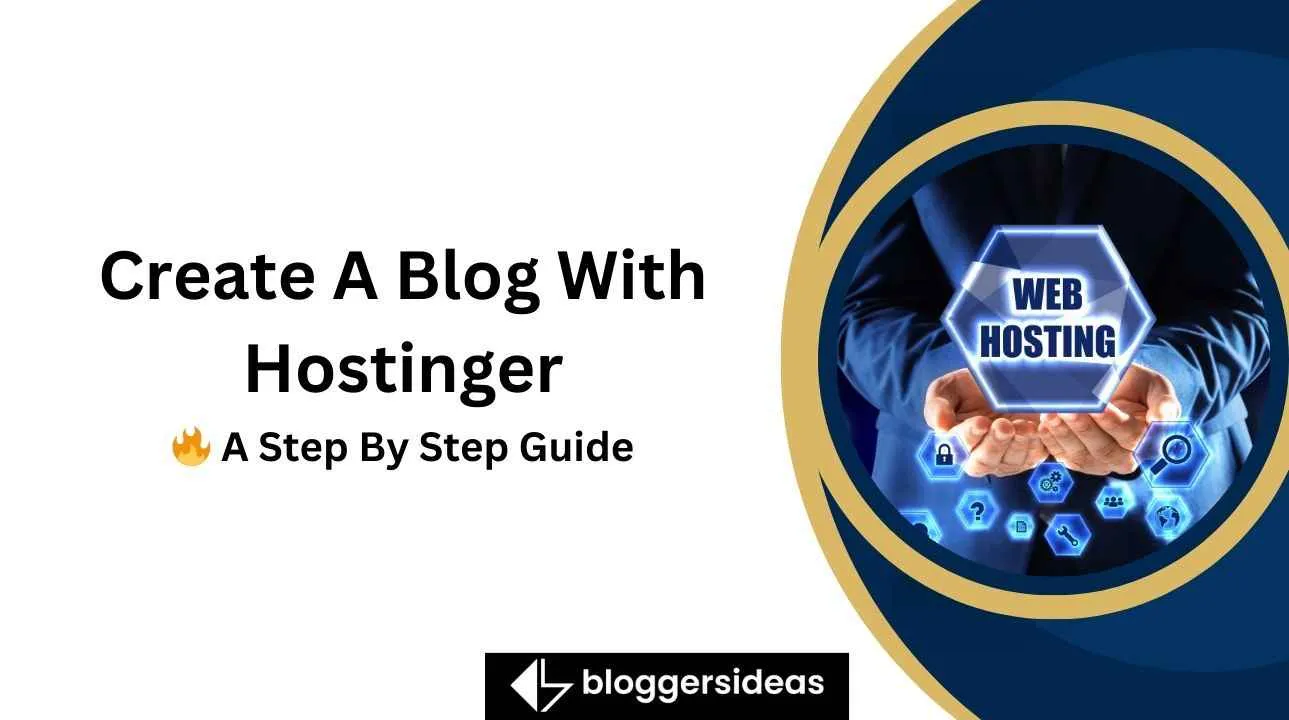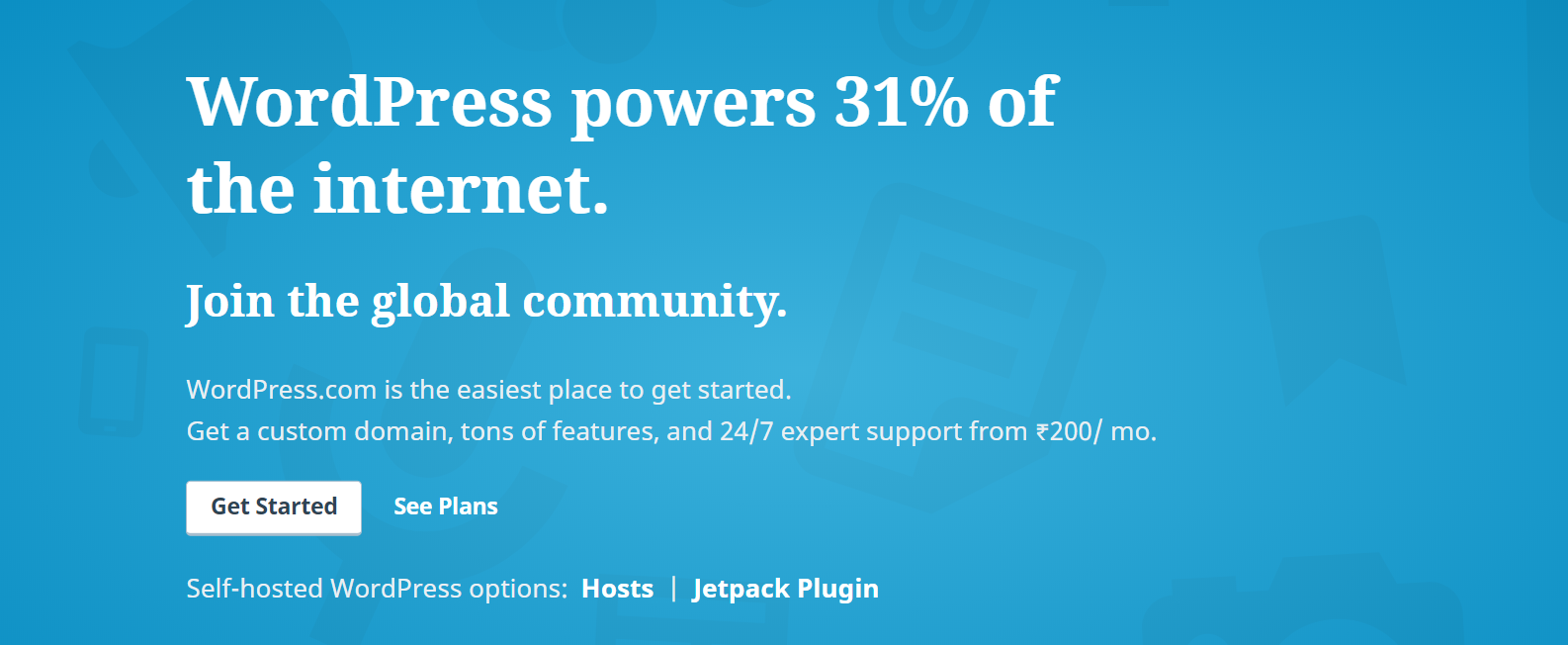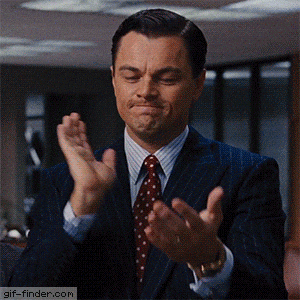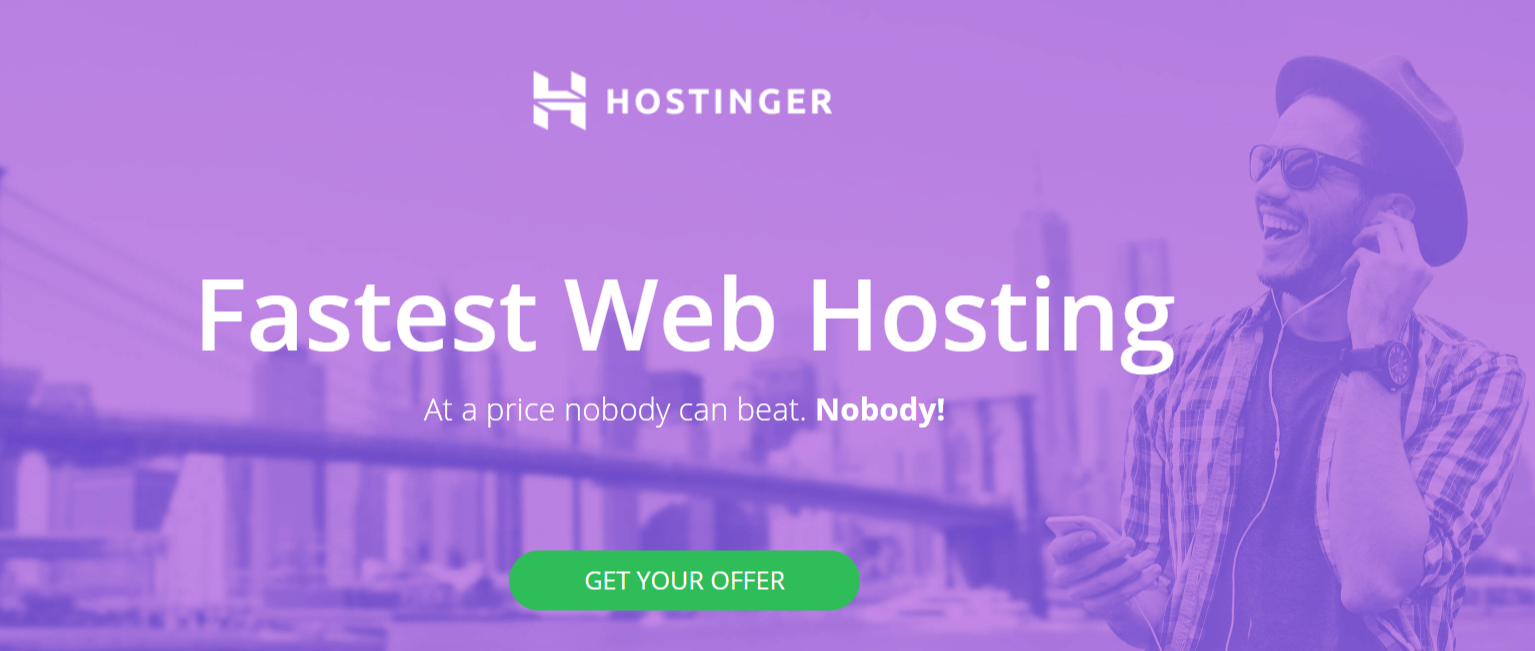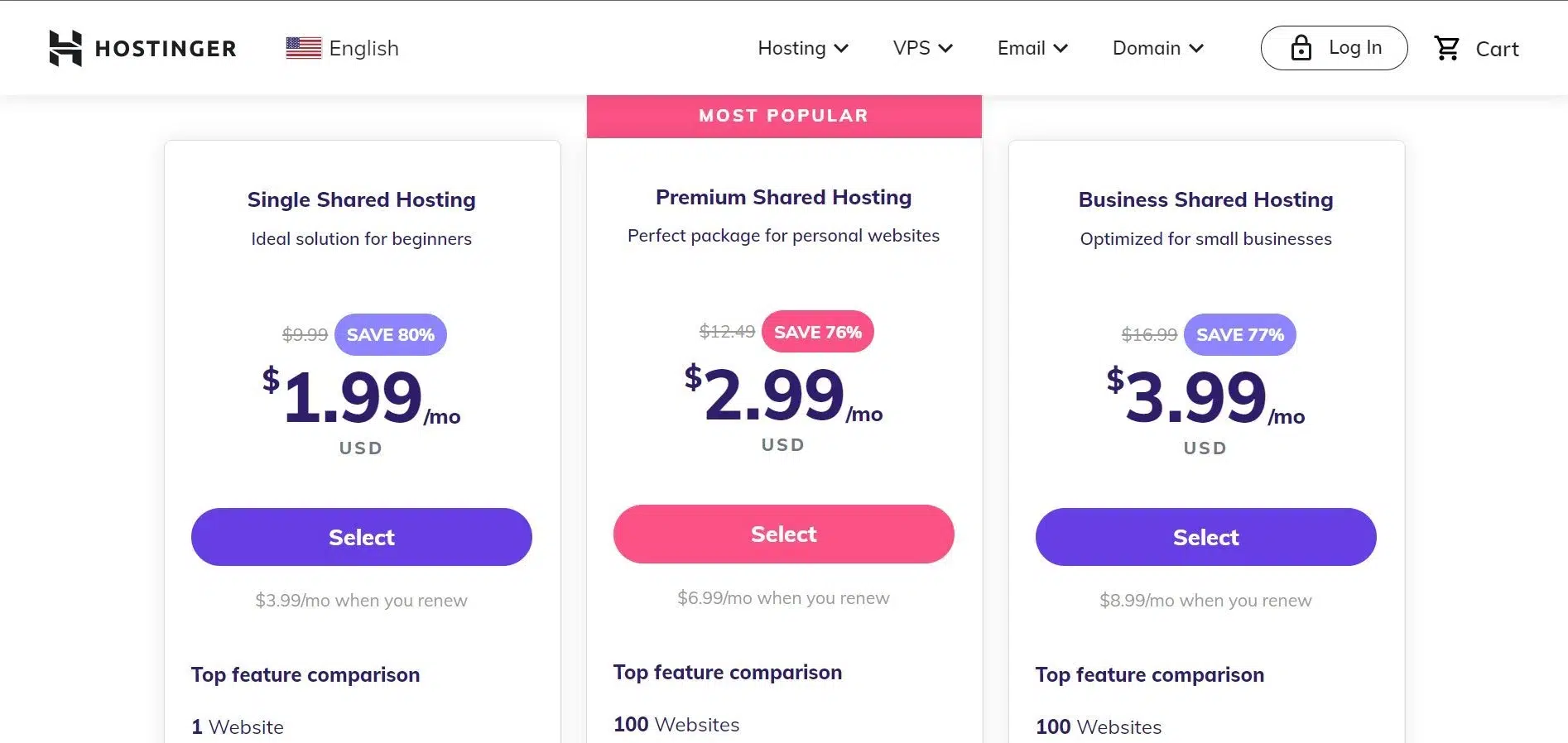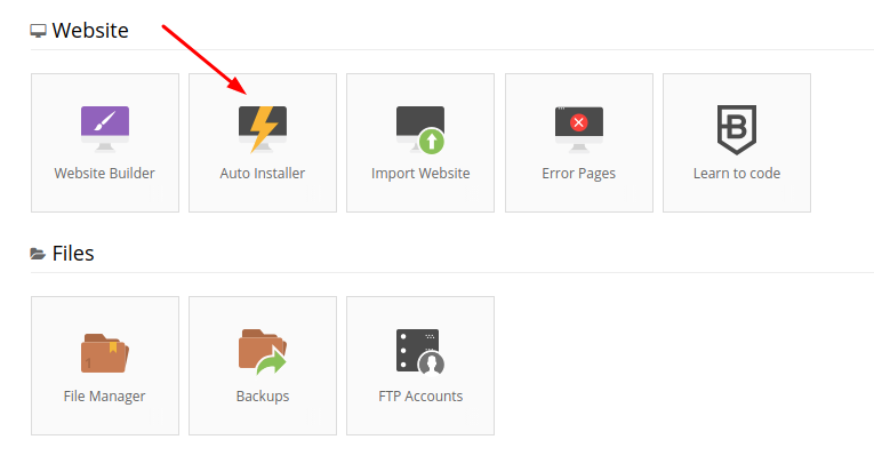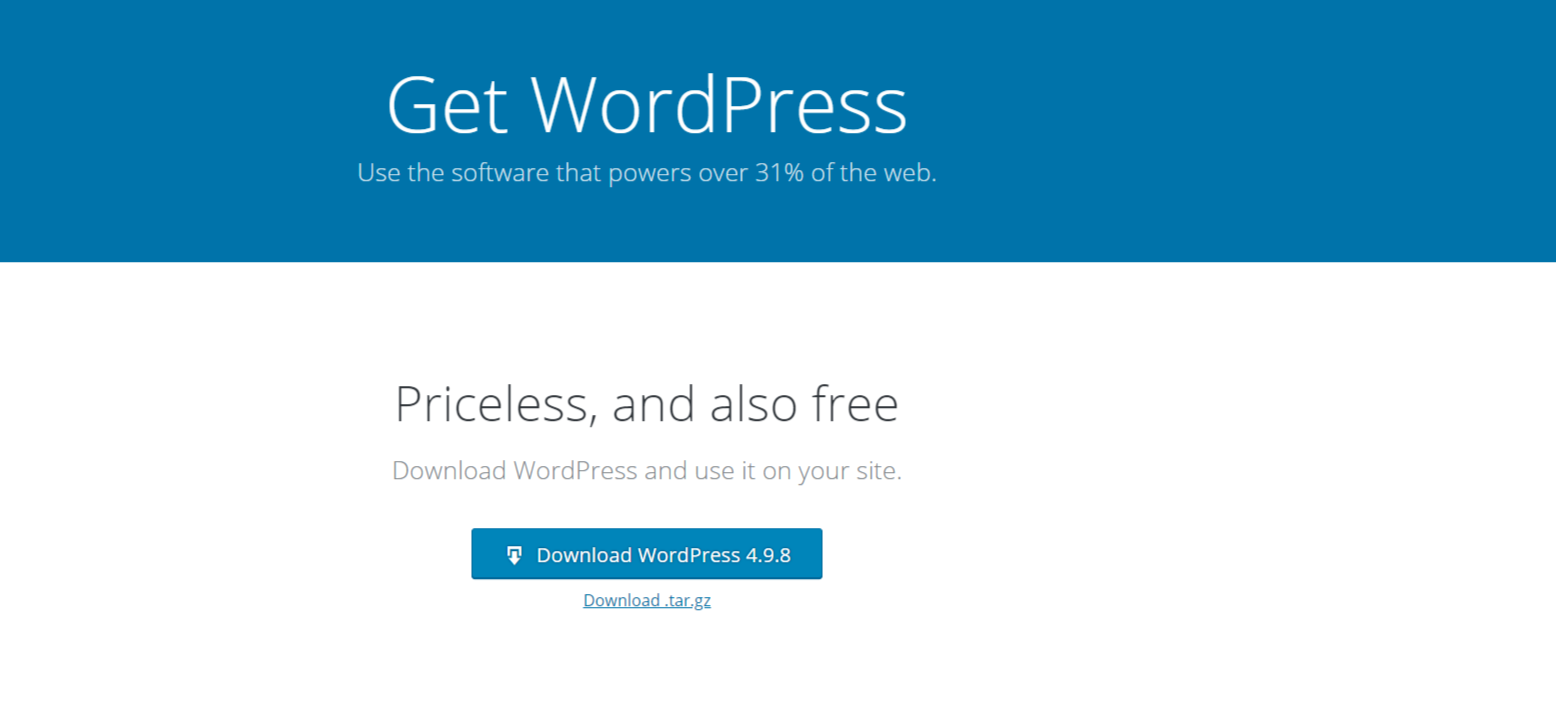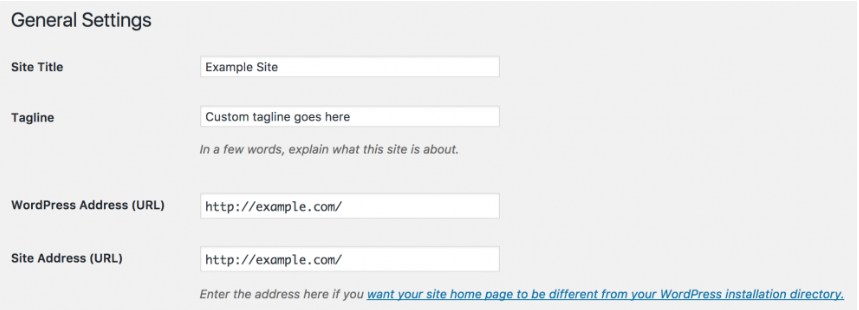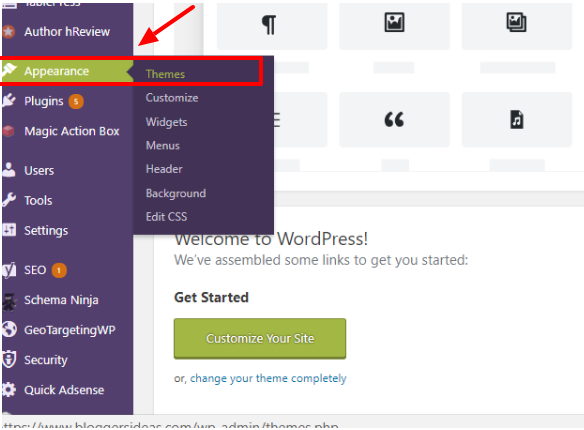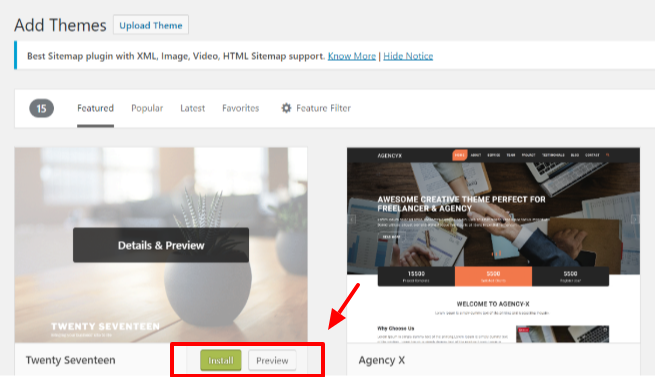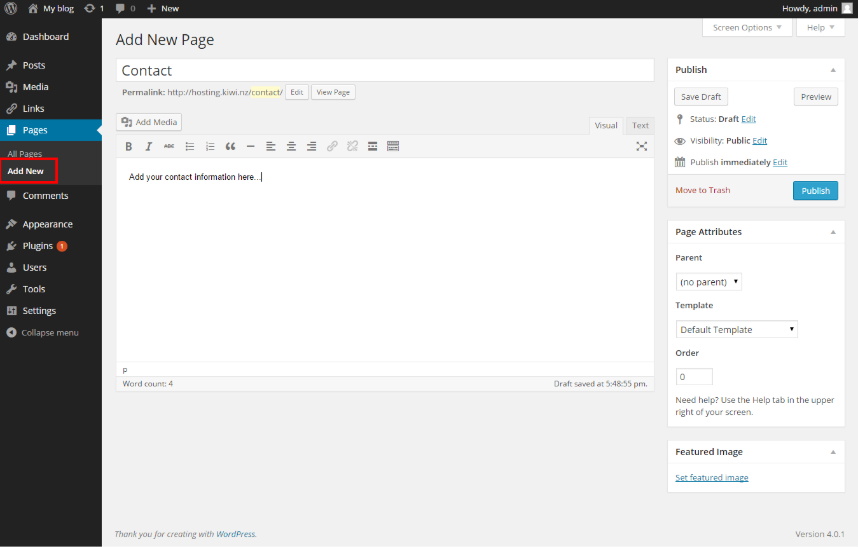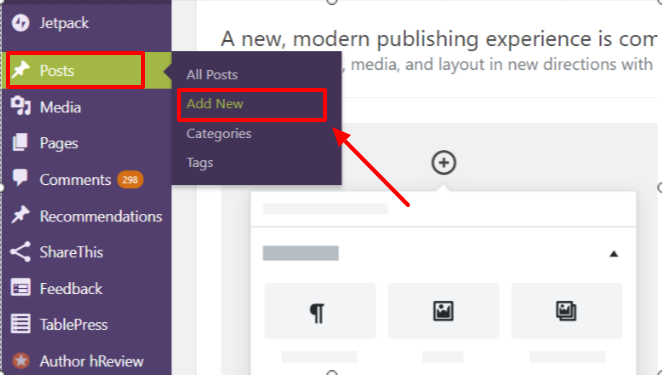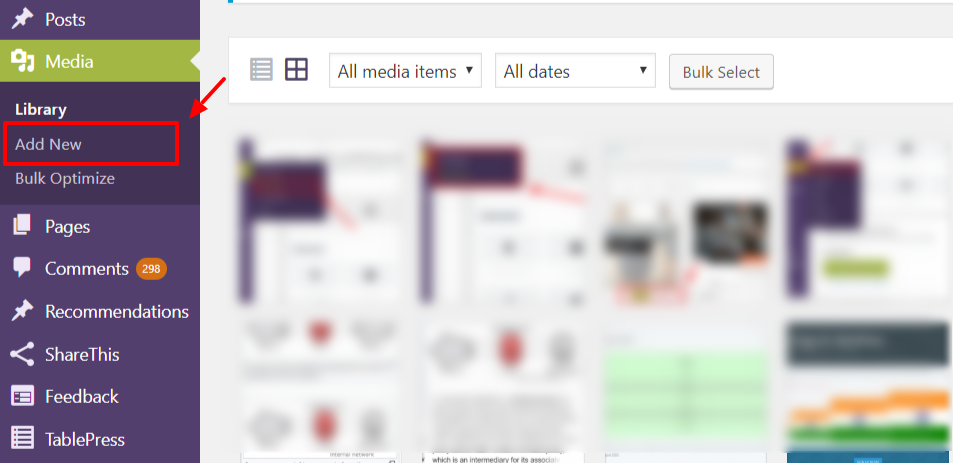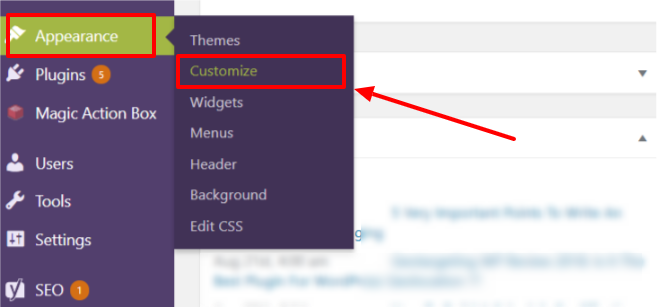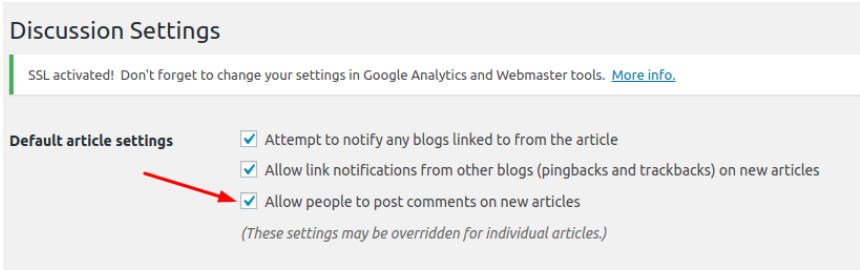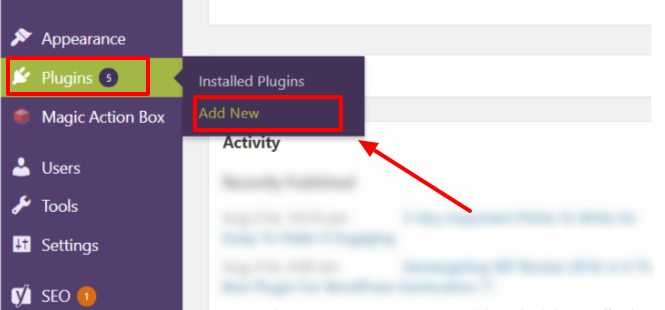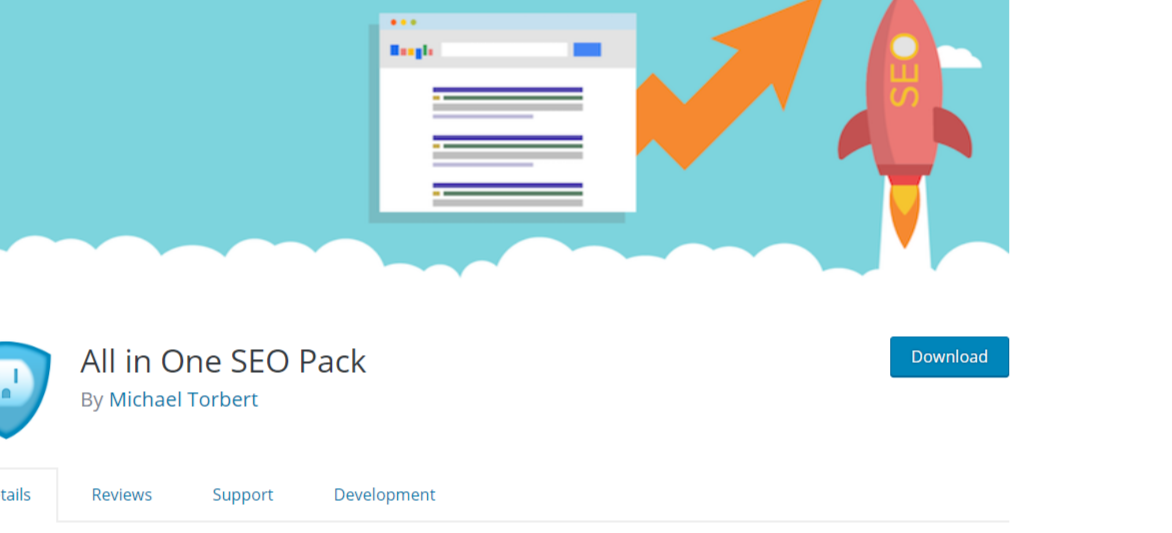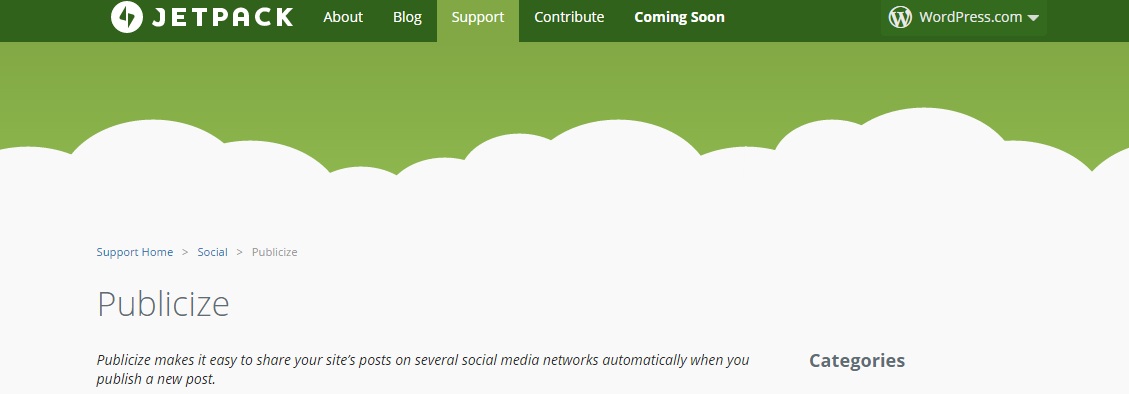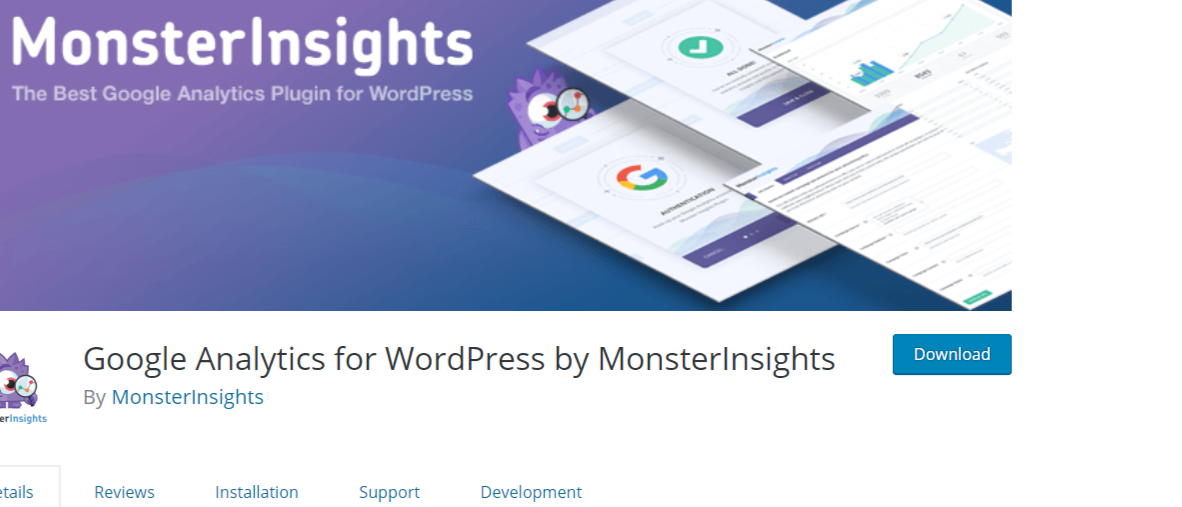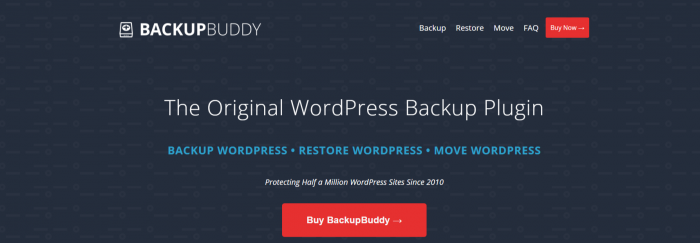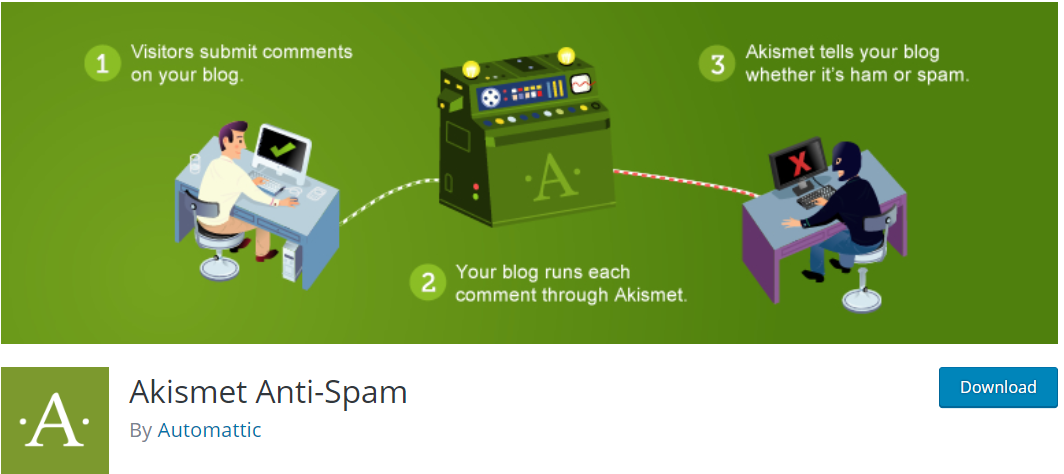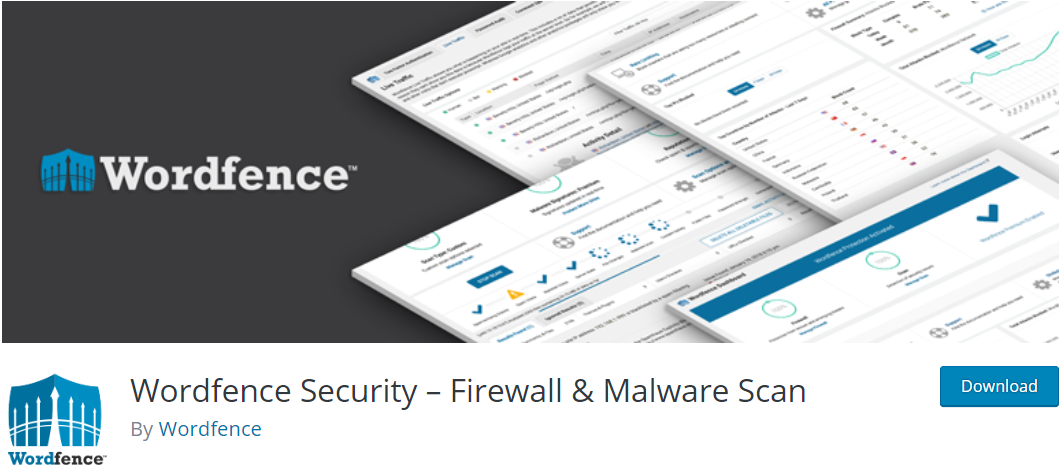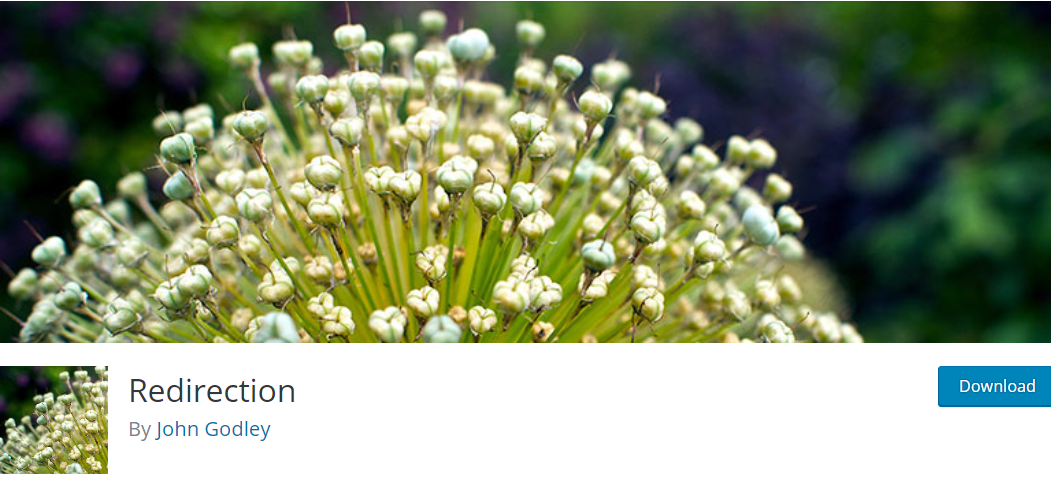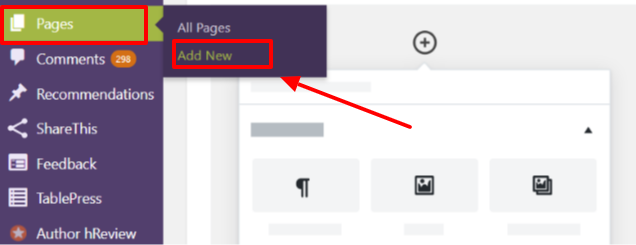2024년에 블로그를 시작하는 것을 고려하고 계시나요? 당신은 바로 이곳에 있습니다! Hostinger로 블로그를 만드는 것은 간단한 과정이며, 각 단계를 안내해 드리겠습니다.
기술에 열광하는 사람이든 완전 초보자이든 Hostinger의 사용자 친화적인 인터페이스를 통해 블로그를 쉽게 만들 수 있습니다.
이번에 단계별 가이드, 완벽한 도메인 이름을 선택하는 것부터 블로그 모양을 사용자 정의하고 첫 번째 게시물을 게시하는 것까지 모든 것을 다룹니다.
지금이 블로깅 여정을 시작하기에 이상적인 시기입니다. Hostinger를 사용하면 그 어느 때보다 간편해집니다. 흥미로운 블로그 세계를 탐구하고 2024년에 아이디어를 실현하는 방법을 알아보세요!
블로그가 왜 필요한가요? 😍
소셜 네트워킹과 웹의 등장으로 2. O, 블로깅은 획득 많은 인기. 차세대 혁신 기술로 발전했습니다. 그리고 왜 안돼? 기업은 대중에게 다가가기 위해 이 플랫폼을 소셜 미디어로 가져갔습니다.
다음은 블로깅이 귀하에게 도움이 될 수 있음을 증명하는 몇 가지 사항입니다.
- 블로그는 독자가 귀하의 회사와 비즈니스에 대해 배우는 데 도움이 됩니다.
- 사람들은 브랜드의 블로그를 읽는 것을 좋아합니다.
- 사람들은 블로그에 제공된 리뷰, 조언, 정보를 신뢰합니다.
- 블로그가 있는 스타트업과 소규모 회사는 블로그를 전혀 운영하지 않는 회사보다 더 많은 리드를 생성하고 있습니다.
가장 인기 있고 주목할 만한 블로그는 다음과 같습니다. (당신에게 영감을 주기 위해) 🙂
2024년에 블로그를 쉽게 만드는 단계
블로그를 만드는 것은 매우 간단합니다. 그러나 다른 일반 웹사이트와 마찬가지로 많은 단계를 거쳐야 합니다. 이 가이드에서는 블로그를 만드는 동안 수행해야 할 요구 사항 및 단계 목록을 정리했습니다. 하나씩 자세히 살펴보겠습니다.
1) 블로깅 플랫폼 선택 🌟
선택의 폭이 넓어지면 끝이 없습니다 블로깅 플랫폼. 아직도, 워드프레스(WordPress) 블로그를 위한 첫 번째 선택입니다. 인터넷의 31% 이상이 WordPress로만 구동됩니다. 무엇이 눈에 띄는지 알아봅시다.
워드프레스(WordPress)
- 오픈 소스입니다(무료로 사용 가능)
WordPress가 인기를 끄는 가장 큰 이유 중 하나는 세계에서 가장 크고 가장 인기 있는 CMS임에도 불구하고 완전히 무료라는 점입니다. 무료로 설치, 다운로드 및 사용할 수 있습니다.
- 사용하기 쉽고 고도로 사용자 정의 가능
WordPress는 초보자에게 친숙한 플랫폼입니다. 콘텐츠 관리 시스템이므로 사용자는 새 페이지, 블로그 게시물, 이미지 등을 추가하는 것과 같은 작업을 수행하기 위해 어떤 종류의 웹 코딩에도 참여할 필요가 없습니다.
본질적으로 유연한 플랫폼은 모든 웹사이트의 요구 사항에 따라 구성될 수 있습니다. 또한 이 플랫폼에는 수많은 매력적인 WordPress 테마, 레이아웃, 템플릿 및 기타 기능을 디자인하는 웹 디자이너 및 웹 개발자로 구성된 광범위한 커뮤니티가 있습니다. plugins.
- FTP 및 HTML 편집이 필요하지 않습니다.
새로운 웹 게시물을 작성하거나 이미지를 업로드하고 콘텐츠 편집을 하기 위해 Dreamweaver, Adobe Contribute 등과 같은 어떤 종류의 HTML 편집 소프트웨어도 필요하지 않은 독립형 플랫폼입니다.
WP를 사용하면 웹 사이트의 모든 측면을 완전히 제어할 수 있다고 말하는 것은 잘못된 것이 아닙니다.
- 어디서나 블로그를 업데이트하세요
WordPress를 사용하면 인터넷에 접속할 수 있는 한 어디에서나 블로그를 변경할 수 있습니다.
- 반응 형 웹 디자인
지난 몇 년 동안 모바일 장치의 사용이 급격히 증가했기 때문에 반응형 웹 디자인이 필요합니다. WordPress 블로그에 사용할 수 있는 반응형 테마는 셀 수 없이 많습니다.
- 온라인 마케팅에 이상적
WordPress를 블로그 플랫폼으로 선택하는 것이 가장 큰 장점 중 하나입니다. 현재 온라인 마케팅 시나리오에서는 청중을 위한 신선한 콘텐츠를 만드는 것이 중요합니다. WordPress는 콘텐츠를 업데이트하고 게시하기 위해 여러 가지 복잡한 단계를 거칠 필요가 없으므로 콘텐츠를 업데이트할 수 있는 쉬운 환경을 제공합니다.
이 외에도 WP 블로그를 Facebook, Pinterest, Instagram 및 Google+와 같은 다양한 소셜 미디어 플랫폼과 통합하여 게시물을 이러한 플랫폼에 직접 공유할 수 있습니다.
- 검색 엔진 친화적
다른 플랫폼과 비교하여 WordPress는 훨씬 더 검색 엔진 친화적인 것으로 간주됩니다. 그 이유는 매우 깨끗하고 간단한 WP 뒤에 있는 코드 때문입니다.
Google 및 Yahoo와 같은 검색 엔진은 단순하고 명확하며 미학적 외관을 지닌 웹사이트를 읽고 색인화하는 것을 좋아합니다.
- 이제 갈 준비가 되었습니다
WordPress는 원래 블로그 플랫폼으로 설정되었으므로 블로그 플랫폼이 갖춰야 할 모든 기능을 갖추고 있습니다. 이메일 구독, RSS, 자동 블로그 게시물 등과 같은 블로그 기능을 쉽게 통합할 수 있습니다.
2) 웹 호스팅 및 도메인 이름 선택
이제 WordPress에 대해 확신을 갖게 되셨을 것 같습니다. 다음 단계는 신뢰할 수 있는 웹 호스팅 파트너와 도메인 등록 기관을 선택하는 것입니다. 거의 모든 주요 웹 호스팅 회사도 도메인 이름 서비스를 제공합니다. 별도의 제공업체에서 구매할지, 동일한 공급업체에서 구매할지는 귀하에게 달려 있습니다.
도메인 이름은 사용자가 귀하의 웹사이트에 액세스하기 위해 브라우저에 입력하는 웹사이트의 웹 주소입니다. 반면, 웹호스팅은 귀하의 웹사이트를 인터넷 서버에 연결해주는 매체입니다.
호스팅과 도메인 이름은 어디서 구입해야 합니까?
자, 이것이 당신을 혼란에 빠뜨릴 수 있는 질문입니다.
정말! 와 시중에 나와 있는 호스팅 제공업체 수, 신뢰할 수 있는 것을 찾는 것은 깨지기 힘든 일입니다. 웹 호스팅 제공업체를 선택할 때 예산, 필요한 인력, 예상 트래픽 양, 서버 유형, 기능 등과 같은 다양한 요소가 작용합니다.
말할 필요도 없이, 다양한 호스팅 계획은 다양한 웹사이트 요구 사항을 충족하도록 설계되었으므로 하나의 계획 내에서 모든 것을 얻을 수는 없습니다. 그럼에도 불구하고 최소한 가격, 지원 및 가동 시간 측면에서 좋아 보이는 공급자를 선택하는 것이 좋습니다.
많은 주요 호스팅 제공업체가 도메인 이름과 호스팅 서비스를 모두 제공합니다. Hostinger 그들 중 하나입니다. 지난 몇 년 동안 이 제공업체는 블로깅 세계를 처음 접하는 사람들에게 좋은 선택이 되었습니다. Hostinger는 다른 옵션에 비해 가격과 사용 편의성 측면에서 초보자에게 더 친숙한 것 같습니다.
왜 호스팅어인가?
웹 호스팅과 관련하여 블로거마다 요구 사항이 다릅니다. 어떤 사람들은 사용자 친화적인 호스팅 플랫폼을 찾는 반면, 다른 사람들은 예산 친화적인 웹 호스팅을 선호합니다.
Hostinger는 이 두 가지가 완벽하게 조화를 이루는 것 같습니다. 웹사이트에서 볼 수 있듯이 기본 공유 호스팅 요금제는 한 달에 0.80달러부터 시작합니다. 이는 큰 돈을 들이지 않고도 블로그 활동을 시작할 수 있다는 것을 의미합니다. 한 달에 2.99달러의 프리미엄 공유 호스팅 계획을 사용하면 무료 도메인 이름을 얻을 수 있습니다. (연간 요금제 포함)
사용자 친화성, 웹사이트 빌더, 자동 스크립트 설치 프로그램, 사용하기 쉬운 cPanel과 같은 도구를 통해 Hostinger는 초보자에게 친숙한 플랫폼입니다.
이 외에도 다양한 리뷰 웹사이트에서 볼 수 있듯이 고객 지원도 빠르고 신뢰할 수 있는 것으로 보입니다.
Hostinger는 ICANN의 인증을 받았으므로 주저 없이 도메인 이름을 구입해야 합니다.
도메인 이름을 선택할 때 고려해야 할 사항
도메인은 블로그의 정체성이므로 입력하고 발음하기 쉬운 도메인 이름을 선택해야 합니다. 다음은 몇 가지 팁입니다.
- 귀하의 비즈니스와 관련된 이름을 선택하십시오.
- 블로그의 목적과 목적을 명확하게 반영해야 합니다.
- 발음하기 쉽고 기억하기 쉬워야 합니다. 전화로 말씀드릴 수 있어야 합니다.
3) 워드프레스 설정 🚀
Hostinger에서 도메인 이름 구입과 호스팅을 완료했다면 다음 단계는 WordPress 활성화입니다. 이제 기초공사는 완료되었습니다. 진짜 재미는 이제 시작됩니다.
기본적으로 도메인 이름에 WordPress를 설치하는 방법에는 두 가지가 있습니다. 하나는 매우 쉽고 간단하지만, 다른 하나는 특히 초보자에게는 약간 복잡합니다. 그들에 대해 알아봅시다.
자동 설치 프로그램으로 설치
이 간단한 방법은 몇 분 이상 걸리지 않습니다. 많은 주요 호스팅 제공업체와 마찬가지로 Hostinger도 제어판에서 이 옵션을 제공합니다.
아래 단계를 따르십시오.
- 제어판에 접속하여 다음을 클릭하세요. 자동 설치 아이콘.
- 검색 필드에 WordPress를 입력하고 검색 버튼을 클릭합니다.
- 최신 버전의 WordPress가 표시됩니다. 그것을 클릭하세요.
- 그런 다음 웹사이트 도메인 주소, 웹사이트 제목, 태그라인, 언어, 관리자 사용자 이름, 비밀번호, 이메일 ID 등 필수 세부정보를 입력합니다.
- 클릭 설치 버튼을 클릭합니다.
그게 전부입니다. 그렇게 간단합니다. 이제 원할 때 언제든지 WP 대시보드 영역에 액세스할 수 있습니다.
수동 설치
어떤 이유로든 자동 설치 프로그램이 자신에게 적합하지 않다고 생각하거나 이 인기 있는 CMS가 어떻게 작동하는지 배우고 싶다면 수동 WordPress 설치를 시도해 볼 수 있습니다. 단계는 다음과 같습니다.
- WP 설치 파일을 다운로드하세요. 당신은 할 수있다 여기에서 WordPress를 다운로드하세요.
- FTP 클라이언트를 사용하여 WordPress 파일을 호스팅 계정에 업로드할 수 있습니다. (다른 방법도 있습니다. 그러나 이것이 가장 좋은 방법입니다.)
- MySQL 데이터베이스를 설정합니다. ->를 통해 Hostinger 제어판에서 생성할 수 있습니다. MySQL의 데이터베이스 부분. MySQ:L 데이터베이스 이름, MySQL 사용자 이름 및 비밀번호와 같은 세부 정보를 추가해야 합니다.
- 브라우저에서 도메인을 열고 널리 사용되는 WordPress XNUMX분 설치 마법사를 실행하세요. 이 단계에서는 관리자 계정 세부 정보를 입력하라는 메시지가 표시됩니다.
또한, WordPress 설치 방법 – WordPress 설치 튜토리얼 완료
WordPress 로그인 프로세스
WordPress 블로그 관리 영역에 액세스하려면 다음으로 이동해야 합니다. yourwebsite.com/wp-admin. 다음 창이 나타납니다.
설치 과정에서 생성한 사용자 이름과 비밀번호를 입력하세요. 자격 증명을 잊어버린 경우, 다음을 클릭하세요. 비밀번호를 잊어 버렸습니까? 옵션을 선택하고 로그인 세부 정보를 검색합니다.
축하해요! WordPress 웹사이트의 대시보드에 액세스했습니다.
WordPress 일반 설정
WordPress에는 요구 사항에 따라 변경할 수 있는 다양한 기본 설정이 제공됩니다. 대부분의 기본 설정은 아무런 해를 끼치지 않지만 태그라인, 사이트 제목, WP URL, 사이트 주소, 웹사이트 언어, 시간대, 날짜 형식, 시간 형식, 등.
이러한 설정에 액세스하려면 대시보드에 로그인하고 다음으로 이동하세요. 설정-> 일반. 다음 페이지가 눈앞에 나타납니다. 이제 요구 사항에 따라 변경하십시오.
WordPress 테마 설치
테마는 레이아웃, 웹 페이지 유형 및 크기, 색 구성표를 포함하는 전체적인 디자인을 블로그에 제공합니다.
새로운 테마를 적용하면 사이트의 전체적인 모습이 바뀔 수 있다고 해도 과언이 아닐 것입니다. WordPress에는 무료 테마와 유료 테마가 모두 있습니다.
테마 설치에 관해 WordPress를 사용하면 매우 쉽습니다. 말 그대로 전문적인 WP 테마를 설치하려면 몇 분 정도 시간이 소요됩니다. 프로세스는 다음과 같습니다.
We Buy Orders 신청서를 클릭하세요. 외관 ->새로 추가 섹션을 클릭하고 귀하의 비즈니스 틈새시장과 일치하는 테마를 검색하세요.
예를 들어 패션 블로그를 운영하는 경우 검색창에 '패션'이라는 키워드를 입력할 수 있습니다. 특정 테마의 정확한 이름을 알고 있는 경우 해당 이름을 검색창에 직접 입력할 수 있습니다.
다음으로, 클릭 설치 버튼을 누른 후 활성화.
이 방법은 무료 테마에 적합합니다. 유료 테마가 있는 경우 수동으로 업로드해야 합니다. 이를 위해서는 외관 섹션을 다시 클릭하고 테마 업로드 버튼을 클릭한 다음 theme.zip 파일을 선택합니다. 이 과정은 최대 몇 분 정도 걸릴 수 있습니다. 완료되자마자 다음을 클릭하세요. 활성화.
블로그에 이상적인 주제를 위한 지침
- 화면의 크기와 해상도에 따라 레이아웃을 조정하는 반응형 테마를 선택하세요.
- 테마는 모든 주요 항목과 완벽하게 실행되어야 합니다. plugin와 브라우저.
- 테마 코드는 깔끔하고 깔끔해야 하며 이는 검색 엔진 관점에서 매우 중요합니다.
- 귀하의 질문에 대한 답변을 신속하게 얻을 수 있도록 귀하의 테마에 대한 활발한 지원 포럼이 있는지 확인하십시오.
- 테마는 번역 준비가 되어 있어야 합니다.
- 테마에 대한 평점과 리뷰를 확인하는 것을 잊지 마세요. 올바른 것을 선택하는 데 도움이 될 것입니다.
추천 테마 목록은 다음과 같습니다.
4) 블로그에 페이지 및 게시물 만들기
초보자는 종종 게시물과 페이지를 혼동합니다. 먼저 이들 사이의 차이점을 알아봅시다. 게시물은 시간에 민감한 콘텐츠를 게시하도록 설계된 반면 페이지는 날짜가 없거나 정적 콘텐츠를 게시하는 데 사용됩니다. 페이지 콘텐츠의 가장 좋은 예는 회사 소개 페이지, 연락처 페이지 및 서비스 페이지입니다.
이제 이들 간의 차이점을 알았으니 어떻게 생성할 수 있는지 살펴보겠습니다.
페이지 만들기
귀하의 기본 설정 및 요구 사항에 따라 "회사 소개/나", "서비스" 페이지, "연락처 페이지" 등과 같은 페이지를 만들 수 있습니다. 페이지를 만드는 과정은 다음과 같습니다.
WP 대시보드에 액세스하세요. 로 이동 '페이지' 다음 옵션 '새로운 걸 더하다'. 클릭하자마자 새로운 추가, Microsoft Word처럼 보이는 빈 화면이 열립니다.
이제 웹 사이트에 원하는 페이지를 만들기 위해 텍스트, 이미지, 제목을 추가해야 하는 곳입니다.
홈페이지
이것은 귀하의 웹사이트의 메인 페이지입니다. 그러므로 정리가 잘 되어 있고 깔끔하고 깨끗해야 합니다. 웹사이트에 홈페이지가 없으면 그 자리에 블로그 게시물이 표시되는데, 이는 매우 비전문적으로 보입니다.
홈페이지를 만드는 3단계가 있습니다. 어떻게 할 수 있는지 알아보세요
- 로 이동 '설정” 메뉴를 대시보드에서 선택한 다음 "독서.'
- 여기에서는 다음 스크린샷에 제공된 옵션을 볼 수 있습니다.
- 홈페이지를 홈으로 선택하고 게시물 페이지를 블로그로 선택합니다.
블로그 게시물 작성
첫 번째 블로그 게시물을 작성하는 것은 보기만큼 어렵지 않습니다. 로 이동 새로운 추가 섹션에서 사용 가능 게시하다. 이제 다양한 포스팅 기능을 갖춘 편집 화면을 만나보실 수 있습니다.
우선, 게시물에 좋은 블로그 제목을 지정하고 콘텐츠 작성 영역에 기사를 작성하세요. 텍스트 서식을 지정하려면 다음 도구를 사용할 수 있습니다.
카테고리 이 옵션을 사용하면 콘텐츠에 대해 지정된 카테고리를 선택할 수 있습니다. 새 카테고리를 생성하려면 다음을 클릭해야 합니다. 새 카테고리 추가 버튼을 클릭합니다.
- 태그 이 기능을 사용하면 게시물에 태그를 추가할 수 있습니다.
- 주요 이미지- 여기에 업로드된 이미지는 블로그 게시물 상단에 표시됩니다.
- 게시 - 한 번 글쓰기 작업이 끝나면 이 옵션을 클릭하여 콘텐츠를 웹 사이트에 게시할 수 있습니다.
게시물에 미디어 추가하기
이미지와 미디어는 게시물을 더욱 매력적이고 매력적으로 만들어줍니다. 사용자가 게시물에 공감할 수 있도록 관련 이미지만 추가하는 것이 좋습니다.
미디어는 게시물을 더 이해하기 쉽게 만듭니다. WordPress는 .pdf, .doc, .jpg, .jpeg 등과 같은 거의 모든 유형의 문서 및 이미지 형식을 지원합니다.
이제 블로그 게시물을 작성하는 방법을 알았습니다. 같은 페이지에서 다음을 볼 수 있습니다. 미디어 추가 제목 바로 아래에 있는 옵션입니다.
미디어 파일을 업로드하라는 메시지가 표시되는 다른 페이지로 이동합니다. 게시물에 이미지를 삽입하기만 하면 됩니다. 이미지 검색 엔진을 친숙하게 만들기 위해 제목, 캡션, Alt 태그 등을 지정할 수 있습니다.
5) 첫 번째 블로그 게시물 작성을 위한 팁 ⚡️
- 블로그의 틈새 시장에 따라 좋은 주제를 선택하십시오.
- 귀하의 게시물이 검색 엔진에서 순위를 매길 수 있도록 주요 키워드가 포함된 매력적인 헤드라인을 만드십시오. 귀하의 블로그 제목은 검색 엔진에 표시되고 사람들은 제목을 기준으로 귀하의 블로그 콘텐츠에 액세스하게 되므로 현명하게 작성해야 합니다.
- 게시물을 여러 섹션으로 나눕니다. 게시물의 개요를 설명하려면 부제목을 사용할 수 있습니다.
- 외부 소스에 대한 링크를 포함합니다. 사용자와 검색 엔진의 관점에서 관련성 있고 유용한 링크를 삽입하는 것은 블로그 게시물에 매우 중요합니다.
체인 링크로 알려진 이러한 링크는 작업에 대한 확장을 제공합니다. 원하는 대로 이미지 링크, 뉴스 링크, 비디오 링크를 다른 인기 블로그에 추가할 수 있습니다.
노트- 매우 비전문적으로 보이기 때문에 불필요한 링크를 사용하지 마십시오.
- 게시물을 구독하거나 귀하에게 연락하기 위한 클릭 유도 문구를 추가하는 것을 잊지 마세요.
블로그의 사용자 경험 사용자 정의
콘텐츠를 게시할 준비가 되셨나요? 기다리다. 이 시점에서 블로그의 사용자 경험을 사용자 정의하고 보다 사용자 친화적으로 만들기 위해 수행할 수 있는 몇 가지 작업이 있습니다.
WordPress 테마를 사용하면 블로그를 더욱 유용하게 만들 수 있는 몇 가지 기본 설정을 찾을 수 있습니다.
모양으로 이동하여 사용자 정의에 액세스하세요. ->사용자 정의 대시보드에서 왼쪽에는 배경, 색상, 사이트 ID 등 다양한 옵션이 있는 화면이 표시됩니다.
여기에서는 각 테마마다 다른 옵션이 표시될 수 있다는 점을 언급할 가치가 있습니다. 로고를 업로드할 수 있는 몇 가지 테마가 있습니다. 귀하의 블로그를 브랜딩하는 데 더 많은 도움이 될 것이므로 해당 테마를 사용하십시오.
이러한 사용자 정의 옵션을 사용하면 블로그의 모양과 느낌을 다양하게 활용할 수 있습니다.
댓글 활성화
댓글은 블로그의 중요한 부분입니다. 독자가 블로그 게시물에 댓글을 달 수 있도록 허용하면 블로그가 얼마나 좋은지 나쁜지 알게 됩니다. 게다가 청중과의 연결을 유지하는 가장 좋은 방법이기도 합니다. 그러므로 항상 청중이 쉽게 논평할 수 있도록 하십시오.
댓글을 활성화하려면 이동 설정->토론 WP 대시보드에서. 다음으로 상자를 선택하세요. “사람들이 새 기사에 댓글을 달 수 있도록 허용하세요.”
6) 중요한 WordPress 설치 Plugins
없는 WordPress 사이트는 상상할 수 없습니다. plugins. Plugin는 블로그에 설치하는 미니 코드(회사 또는 개인이 작성)입니다.
이는 모든 WordPress 사이트에서 매우 중요한 측면입니다. 결국 이는 사용자 경험을 향상시키고, 웹사이트 외관을 개선하며, 기능을 향상시킵니다.
미디어 추가부터 연락처 페이지 생성, 속도 향상, 블로그 검색 엔진 친화적 만들기까지, plugins는 꽤 유용합니다.
설치 및 추가 방법 Plugins?
로켓 과학은 포함되지 않습니다. 새로운 테마를 추가하는 것과 비슷한 과정입니다. 이동 Plugins-> 새로 추가. 다음을 검색하세요. plugin 검색창에 다음을 클릭하세요. 설치 그리고 활성화. 당신은 필터링 할 수 있습니다 plugin옵션을 사용 중입니다 인기, 추천, 즐겨찾기, 추천.
다음은 몇 가지 필수 WP입니다. plugin귀하의 블로그를 한 단계 더 발전시킬 수 있는 방법은 다음과 같습니다.
아무리 좋은 블로거라도 귀하의 블로그가 검색 엔진 친화적이지 않으면 사람들은 자연적인 검색 결과에서 해당 블로그를 찾을 수 없으므로 귀하의 블로그를 방문하는 사람이 줄어듭니다.
따라서 검색 엔진 최적화 방법에 특별한 주의를 기울여야 합니다. 이 올인원 SEO 팩 plugin 콘텐츠의 SEO를 개선하도록 설계되었습니다. 게시물을 쉽게 편집하고 검색 엔진 결과 페이지에 보기 좋게 표시하는 데 도움이 됩니다. 이것으로 plugin을 사용하면 웹마스터 확인 통합, 메타데이터 게시, 블로그 콘텐츠 편집 등 다양한 작업을 수행할 수 있습니다.
이 plugin 검색 엔진 순위를 높이는 데에도 도움이 됩니다. 게시물 콘텐츠를 분석하고 메타 설명, 제목 태그 등을 편집할 수 있습니다.
또한 읽고, Yoast SEO를 설정하는 방법 Plugin 워드프레스에서 | 단계별 가이드
WordPress 제작자가 만든 Jetpack은 인기 있는 WP입니다. plugin 마케팅, 보안, 디자인을 모두 한 곳에서 관리하는 데 도움이 됩니다.
블로거로서 귀하는 트래픽 추적에 관심이 있을 수 있습니다. 음, Google Analytics를 사용하면 그렇게 할 수 있습니다. 이를 통해 사람들이 귀하의 블로그를 찾기 위해 어떤 키워드를 사용하는지, 독자가 가장 많이 클릭하는 링크, 방문자 세분화 등을 찾을 수 있습니다. 해당 정보를 바탕으로 향후 전략을 세울 수 있습니다.
WordPress 웹사이트의 백업을 만드는 것은 매우 중요합니다. WP 사이트는 해킹에 취약하기 때문에 뒷자리에 앉을 수 없습니다. Backbuddy는 잘 알려진 WP입니다. plugin 블로그에 대한 자동 백업이 생성됩니다. 백업을 저장할 수 있는 1GB의 무료 클라우드 스토리지가 제공됩니다. 상승기류 역시 이에 대한 좋은 대안이 될 수 있습니다. plugin.
스팸은 큰 고통을 야기합니다. 아키스메트 plugin 스팸 댓글을 방지하고 근절하도록 설계되었습니다. 문의 양식 제출 및 댓글을 확인하고 악성 콘텐츠가 있는 경우 게시를 방지합니다.
사이버 보안은 오늘날 가장 큰 과제입니다. 워드펜스 보안 plugin 무차별 로그인, 악성 IPS를 통한 무단 액세스 등으로부터 블로그를 보호합니다. WP 웹 사이트를 보호하도록 설계된 엔드포인트 악성 코드와 방화벽 스캐너가 있습니다.
이 놀라운 WordPress plugin 깨진 링크를 기본 블로그 URL로 리디렉션할 수 있습니다. 깨진 링크에 트래픽이 있는 경우 해당 트래픽을 홈페이지나 깨진 링크와 관련이 있다고 생각되는 다른 페이지로 전환할 수 있습니다.
7) 블로그가 준비된 후 해야 할 일 ????
드디어 블로그를 설정했습니다. 이제 2024년에 블로그를 인기 있게 만들기 위해 게시물 설정을 수행해야 하는 몇 가지 중요한 작업을 알아보겠습니다.
'회사 소개' 페이지 만들기
블로그에서 홈페이지 다음으로 가장 중요한 페이지입니다. 이것은 귀하와 귀하의 블로그를 청중에게 소개하는 페이지입니다. 방문자에게 귀하의 블로그가 무엇인지 알려줍니다. 이 페이지는 방문자를 고객으로 전환하는 데도 도움이 됩니다. 결과적으로는 완벽하게 만들어야 합니다.
이상적인 '회사 소개' 페이지를 만들기 위한 지침
- 홈페이지만큼 중요하기 때문에 독자의 관심을 끌고 관심을 끌 수 있어야 합니다.
- 전형적인 지루한 내용이 아닌 흥미로운 내용을 작성하십시오.
- 내용의 중요한 부분을 강조하는 것을 잊지 마세요. 독자들이 귀하의 페이지를 읽는 데 관심을 갖게 될 것입니다.
- 흥미롭지만 관련성이 높은 사진, 비디오, 스냅샷을 추가하여 회사 소개 페이지를 더욱 보기 좋게 만들 수 있습니다. 사람들이 귀하의 콘텐츠에 공감할 수 있는지 확인하십시오.
- 귀하와 귀하의 업무에 대한 짧은 전기를 추가할 수도 있습니다.
- 자기 소개와 함께 자신의 멋진 사진을 추가할 수도 있습니다.
연락처 페이지 만들기
블로그의 목적이 무엇이든 '연락하다' 페이지. 결국, 작가와 상호작용할 수 있는 매체가 있어야 합니다. WP가 많아요 plugin전문적으로 보이는 문의 양식을 만들 수 있지만 Contact Form 7은 plugin 같은.
이를 통해 방문자는 귀하에게 연락하여 질문과 의심에 대한 답변을 얻을 수 있습니다. 이미 설치 방법을 설명했듯이 plugin 위 섹션에서는 이것을 설치하는 데 아무런 문제가 발생하지 않습니다. plugin.
새로운 WordPress 블로거를 위한 팁
블로깅은 케이크 조각이 아닙니다. 성공적인 블로그를 만들려면 많은 노력이 필요합니다. 블로그를 성공적으로 운영하려면 정기적으로 해야 할 일이 너무 많습니다. 2024년에 WP 블로그를 시작하려는 경우 몇 가지 팁은 다음과 같습니다.
1. 틈새시장에서 좋은 블로거를 팔로우하세요
때때로 키워드 조사만으로는 충분하지 않습니다. 당신은 당신의 틈새 시장에서 성공한 블로거로부터 영감을 얻어야 합니다. 그들이 어떤 주제에 대해 블로그를 작성하고 있는지 확인하세요. 복사하고 있다고 생각할 수도 있지만 그렇지 않습니다. 사람들이 해당 주제를 읽는 데 관심이 있기 때문에 해당 주제를 다루고 있습니다.
2. 블로그 게시 시간 예약
블로그 활동을 시작했다면 특히 블로그에서 수익을 창출하려는 경우에는 이를 진지하게 받아들여야 합니다. 게시물을 게시할 시간을 예약하세요. 많은 블로거는 오전 9시 30분에서 오전 11시(미국 동부 표준시) 사이에 블로그 게시물을 게시하면 더 많은 조회수를 얻습니다.
3. 카테고리와 태그를 적절하게 사용하세요
카테고리와 태그는 블로그 게시물을 정리하는 데 중요한 역할을 하므로 적절히 활용하세요. 태그와 키워드를 혼동하지 마세요. 키워드는 검색 엔진의 블로그 콘텐츠 내에서 사용되는 반면, 태그는 블로그의 내부 구성을 위해 설계되었습니다.
자주 묻는 질문 | Hostinger로 블로그 만들기
👉 내 블로그를 호스팅하려면 어떻게 해야 하나요?
블로그 이름을 지정하세요. 블로그 빌더를 선택하세요. 웹 호스트를 선택하세요. 도메인 이름을 블로그에 연결하세요. 블로그를 디자인하세요. 첫 번째 게시물을 게시하세요. 게시물을 홍보하고, 더 많은 글을 쓰고, 네트워크를 성장시키고 반복하세요.
🙌 블로그에 가장 적합한 호스팅 계획은 무엇인가요?
개인 블로그의 경우 프리미엄 플랜을 고려해보세요. 무료 사용자 정의 도메인 이름, 100개의 이메일 계정 및 사이트를 보호하기 위한 SSL 인증서가 함께 제공됩니다. 더 많은 리소스가 필요한 경우 더 높은 요금제로 쉽게 업그레이드하거나 지원팀에 문의하여 최상의 옵션을 찾을 수 있습니다.
⭐️ 블로그 호스팅은 무료인가요?
WordPress 자체는 무료이지만 사이트를 인터넷에 게시하려면 웹 호스팅 계정에 가입해야 합니다. 그것들은 일반적으로 지불됩니다. 이 서비스는 사이트의 파일을 저장하고 방문자가 온라인으로 액세스할 수 있도록 해줍니다.
❓ WordPress는 Hostinger에서 무료인가요?
Hostinger는 시장에서 최고의 WordPress 호스팅 계획을 제공합니다. 관리되는 WordPress 호스팅 계획은 비용이 많이 들지 않으며 원활한 유지 관리를 위해 스테이징 도구 및 자동 업데이트와 같은 유용한 기능을 제공합니다.
마지막 말씀: 2024년에는 쉽게 블로그를 만드세요 💥
결론적으로, 2024년 Hostinger를 통해 블로그를 만드는 것은 번거로움이 없을 뿐만 아니라 아이디어를 전 세계와 공유할 수 있는 환상적인 방법이기도 합니다. 이러한 단계별 지침을 따르면 청중의 공감을 불러일으킬 수 있는 전문적으로 디자인된 블로그를 갖게 될 것입니다.
고유한 도메인을 선택하고, 필수 블로그 세부 정보를 설정하고, 블로그 레이아웃을 사용자 정의하고, 첫 게시물을 게시하는 것부터 시작하세요. 프로세스 전반에 걸쳐 청중의 요구와 선호도를 고려하는 것을 잊지 마십시오.
Hostinger의 직관적인 플랫폼을 사용하면 기술 전문가가 아니더라도 시각적으로 매력적이고 기능적인 블로그를 만들 수 있습니다.
최선을 다하고 창의성을 발휘하면 2024년에 곧 번창하는 블로그를 갖게 될 것입니다. 주저하지 말고 블로그 활동을 시작하고 그 과정을 즐겨보세요!